Автор:
Eric Farmer
Жаратылган Күнү:
6 Март 2021
Жаңыртуу Күнү:
1 Июль 2024
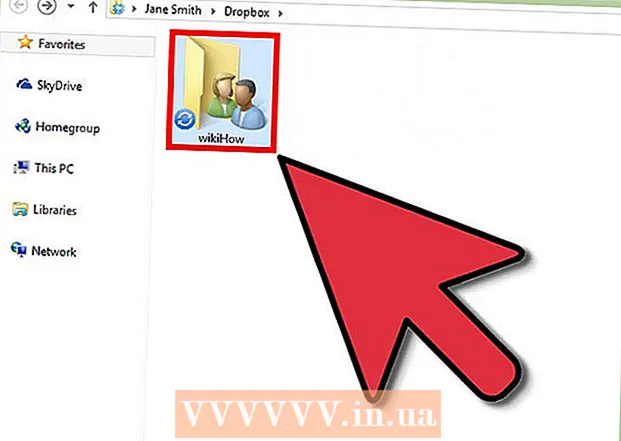
Мазмун
Кандайдыр бир сактоочу түзмөктө, мисалы, CD-ROMго же флешкага маалыматты сактоо үчүн, анан аны адресатка өткөрүп берүү үчүн керектүү болгон маалыматты өткөрүп берүү тапшырмасы бери көп убакыт өттү. Булуттагы эсептөө файлдарды белгилүү бир сайттарда бөлүшүүгө мүмкүндүк берди. Dropbox.com ушундай сайттардын бири. Келгиле, Dropboxтун жардамы менен файлдарды кантип бөлүшүүнү карап көрөлү.
Кадамдар
Метод 2: Интерфейс менен таанышуу
 1 Сиз Dropbox.com сайтына киргениңизде, муну көрөсүз:
1 Сиз Dropbox.com сайтына киргениңизде, муну көрөсүз: 2 Dropbox эсебиңизди түзүү үчүн форманы толтуруңуз. Атыңызды жана жарактуу электрондук почта дарегиңизди киргизиңиз. Dropbox каттоо эсебиңизди коопсуз сактоо үчүн күчтүү сырсөз түзүңүз. Форма толтурулгандан кийин "Каттоо" баскычын басыңыз.
2 Dropbox эсебиңизди түзүү үчүн форманы толтуруңуз. Атыңызды жана жарактуу электрондук почта дарегиңизди киргизиңиз. Dropbox каттоо эсебиңизди коопсуз сактоо үчүн күчтүү сырсөз түзүңүз. Форма толтурулгандан кийин "Каттоо" баскычын басыңыз. - Эгерде каттоо ийгиликтүү болсо, анда сиз Dropbox интерфейси бар баракка багытталасыз. Ал мындай болот:
- Эми сизде Dropbox каттоо эсеби бар, бул жерде файлдарыңызды кантип бөлүшүү керек.
 3 Папканы бөлүшүү баскычын басыңыз.
3 Папканы бөлүшүү баскычын басыңыз. 4 Сизде эки вариант болот: жаңы папканы түзүү жана аны менен бөлүшүү же учурдагы папканы бөлүшүү. Бөлүшүлгөн папка сиз бөлүшкүңүз келген адамдын Dropboxунда пайда болот."Жаңы папка түзүү жана бөлүшүү" опциясын тандап, ага ат коюңуз. Кийинкини басыңыз.
4 Сизде эки вариант болот: жаңы папканы түзүү жана аны менен бөлүшүү же учурдагы папканы бөлүшүү. Бөлүшүлгөн папка сиз бөлүшкүңүз келген адамдын Dropboxунда пайда болот."Жаңы папка түзүү жана бөлүшүү" опциясын тандап, ага ат коюңуз. Кийинкини басыңыз.  5 Сиз эки текст кутучасы бар баракка өтөсүз. Жогорку кутуга сиз папкаңыз менен бөлүшкүңүз келген адамдын электрондук почта дарегин киргизе аласыз. Төмөнкү текст кутусу билдирүү же сүрөттөмөнү тиркөө үчүн иштелип чыккан. Эки талааны тең толтурганыңызда, Папканы бөлүшүү баскычын басыңыз.
5 Сиз эки текст кутучасы бар баракка өтөсүз. Жогорку кутуга сиз папкаңыз менен бөлүшкүңүз келген адамдын электрондук почта дарегин киргизе аласыз. Төмөнкү текст кутусу билдирүү же сүрөттөмөнү тиркөө үчүн иштелип чыккан. Эки талааны тең толтурганыңызда, Папканы бөлүшүү баскычын басыңыз.  6 Эгерде баары жакшы болсо, анда кийинки бетте сиз бөлүшүлгөн папканы көрөсүз. Бир нече файлды жүктөө убактысы келди!
6 Эгерде баары жакшы болсо, анда кийинки бетте сиз бөлүшүлгөн папканы көрөсүз. Бир нече файлды жүктөө убактысы келди!  7 Файлды жүктөө үчүн Жүктөө баскычын чыкылдатыңыз.
7 Файлды жүктөө үчүн Жүктөө баскычын чыкылдатыңыз. 8 Андан кийин, пайда болгон менюда "Файлдарды тандоо" баскычын чыкылдатыңыз.
8 Андан кийин, пайда болгон менюда "Файлдарды тандоо" баскычын чыкылдатыңыз. 9 Терезе калкып чыгат. Бөлүшкүңүз келген файлдын жайгашкан жерин карап чыгыңыз. Аны тандап, ачык баскычты басыңыз.
9 Терезе калкып чыгат. Бөлүшкүңүз келген файлдын жайгашкан жерин карап чыгыңыз. Аны тандап, ачык баскычты басыңыз.  10 Сиз жүктөө прогресс тилкеси менен жүктөө менюсуна кайтарыласыз. Бул жерде сиз дагы файлдарды кошо аласыз.
10 Сиз жүктөө прогресс тилкеси менен жүктөө менюсуна кайтарыласыз. Бул жерде сиз дагы файлдарды кошо аласыз. - Жүктөө аяктагандан кийин, файл жалпы папкада көрүнөт. Бардыгы даяр!
Метод 2 2: рабочий колдонмону колдонуу.
- Сиз ошондой эле Dropbox аркылуу бөлүшө аласыз, бирок Internet Explorer же Mozilla Firefox сыяктуу веб -браузерди колдонбойсуз. Dropboxтун үстөл колдонмосу бар, аны сайттын башкы барагынан бекер жүктөп алууга болот. Аны жүктөө үчүн, Dropbox.com башкы барагына кайтыңыз жана Dropboxту жүктөө баскычын чыкылдатыңыз.
 1 Жүктөө аяктагандан кийин, жүктөө папкасын ачып, орнотууну иштетиңиз. Баштоо аяктагандан кийин, "Орнотууну" чыкылдатыңыз
1 Жүктөө аяктагандан кийин, жүктөө папкасын ачып, орнотууну иштетиңиз. Баштоо аяктагандан кийин, "Орнотууну" чыкылдатыңыз  2 Орнотуу аяктагандан кийин, сиз кирүү формасын көрөсүз. Dropbox эсебиңиздин электрондук почта дарегин жана сырсөзүн киргизиңиз, андан кийин "Кирүү" баскычын басыңыз.
2 Орнотуу аяктагандан кийин, сиз кирүү формасын көрөсүз. Dropbox эсебиңиздин электрондук почта дарегин жана сырсөзүн киргизиңиз, андан кийин "Кирүү" баскычын басыңыз.  3 Билдирүүдө “Куттуктайбыз!". Колдонмо ийгиликтүү орнотулду деп айтылат." Менин Dropbox папкамды ач "дегенди басыңыз.
3 Билдирүүдө “Куттуктайбыз!". Колдонмо ийгиликтүү орнотулду деп айтылат." Менин Dropbox папкамды ач "дегенди басыңыз.  4 Файлдарды Dropboxко өткөрүп берүү үчүн, жөн эле сүйрөп барып, аларды тиешелүү папкага түшүрүңүз же көчүрүү-чаптоо ыкмасын колдонуңуз. Файлды өткөрүп берүү аяктагандан кийин, сиз текшерүү белгисин көрөсүз - бул файлдар шайкештирилгенин көрсөтүүчү индикатор. Баары болду!
4 Файлдарды Dropboxко өткөрүп берүү үчүн, жөн эле сүйрөп барып, аларды тиешелүү папкага түшүрүңүз же көчүрүү-чаптоо ыкмасын колдонуңуз. Файлды өткөрүп берүү аяктагандан кийин, сиз текшерүү белгисин көрөсүз - бул файлдар шайкештирилгенин көрсөтүүчү индикатор. Баары болду!



